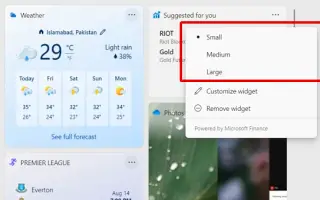บทความนี้เป็นคู่มือการตั้งค่าพร้อมภาพหน้าจอสำหรับผู้ที่ต้องการปิดใช้งานแผงวิดเจ็ตที่เปิดขึ้นเมื่อคุณวางเมาส์เหนือแถบงานใน Windows 11
ใน Windows 11 บอร์ดวิดเจ็ตจะเปิดขึ้นโดยอัตโนมัติเมื่อคุณวางเมาส์เหนือไอคอนสภาพอากาศบนแถบงาน สิ่งนี้ช่วยให้คุณเข้าถึงฟีดล่าสุดของคุณได้อย่างรวดเร็ว แต่ไม่ใช่ทุกคนที่ชอบเพราะคุณสามารถเปิดวิดเจ็ตโดยไม่ได้ตั้งใจมากกว่าที่คุณต้องการใช้คุณสมบัติ
โชคดีที่เริ่มต้นด้วยการสร้าง 25211 Microsoft กำลังทำงานเพื่อเพิ่มการตั้งค่าเพื่อควบคุมการทำงานของคุณลักษณะวิดเจ็ต ซึ่งรวมถึงตัวเลือกเพื่อป้องกันไม่ให้แผงวิดเจ็ตเปิดขึ้นเมื่อวางเมาส์เหนือไอคอนสภาพอากาศในแถบงาน
ด้านล่างนี้ฉันกำลังแบ่งปันวิธีปิดการใช้งานกระดานวิดเจ็ตที่เปิดขึ้นเมื่อคุณวางเมาส์เหนือแถบงานใน Windows 11 เลื่อนไปเรื่อย ๆ เพื่อตรวจสอบ
ปิดใช้งาน Open Widget Board บน Hover ใน Windows 11
บทความนี้จะแสดงขั้นตอนในการป้องกันไม่ให้แผงวิดเจ็ตเปิดโดยอัตโนมัติเมื่อคุณวางเมาส์เหนือไอคอนสภาพอากาศในทาสก์บาร์ของ Windows 11
เพื่อป้องกันไม่ให้ไอคอนวิดเจ็ตสภาพอากาศเปิดขึ้นเมื่อคุณวางเมาส์เหนือแถบงาน ให้ทำตามขั้นตอนเหล่านี้:
- เปิด กระดานวิดเจ็ต ( คุณสามารถใช้ คีย์ Windows +ทางลัด W)
- คลิกปุ่ม โปรไฟล์ที่มุมบนขวาเพื่อเปิดการตั้งค่าวิดเจ็ต
- เพื่อหลีกเลี่ยงการเปิดกระดานโดยไม่ได้ตั้งใจโดยวางเมาส์เหนือไอคอนสภาพอากาศในแถบงาน ให้ปิด สวิตช์สลับ“เปิดกระดานวิดเจ็ตเมื่อวางเมาส์เหนือ”
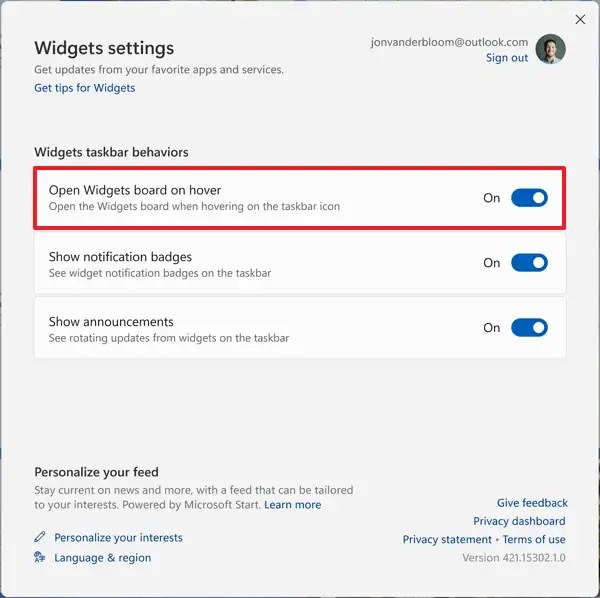
- (ไม่บังคับ) ปิดสวิตช์สลับ“แสดงป้ายการแจ้งเตือน” เพื่อขจัดสิ่งรบกวนที่ไม่จำเป็น
- (ไม่บังคับ) บนไอคอนวิดเจ็ตในแถบงาน ให้ ปิด สวิตช์สลับ“แสดงการแจ้งเตือน” เพื่อป้องกันไม่ให้เนื้อหาไดนามิกหมุน
หลังจากทำตามขั้นตอนต่างๆ เสร็จแล้ว คุณจะต้องคลิกไอคอนวิดเจ็ตเพื่อเปิดกระดาน และไอคอนจะไม่แสดงเนื้อหาแบบไดนามิกอีกต่อไป ทั้งนี้ขึ้นอยู่กับการตั้งค่าของคุณ
หากไม่พบตัวเลือกดังกล่าว แสดงว่าคุณอาจไม่ได้ใช้ Windows 11 เวอร์ชันที่มีการตั้งค่าใหม่ นอกจากนี้ ในขณะที่เขียนบทความนี้ Microsoft กำลังเปิดตัวตัวเลือกให้กับผู้ใช้เพียงไม่กี่คนเท่านั้น จนกว่าจะพร้อมสำหรับการปรับใช้ในวงกว้าง
ด้านบน เราได้ดูวิธีปิดการใช้งานกระดานวิดเจ็ตที่เปิดขึ้นเมื่อคุณวางเมาส์เหนือแถบงานใน Windows 11 เราหวังว่าข้อมูลนี้จะช่วยคุณค้นหาสิ่งที่คุณต้องการ